前言:
电脑120的服务器近期需要重新安装虚拟化平台,VMware vSphere 是业界领先且最可靠的虚拟化平台,vSphere将应用程序和操作系统从底层硬件分离出来,从而能简化IT 操作,因此准备着手安装VMware vSphere (ESXi) 6.7。
VMware Esxi是一款虚拟软件,它可以直接安装在物理裸机器上,也就是说,物理机可以不用安装操作系统,直接安装Esxi即可,然后再在Esxi平台上安装多个虚拟机出来,这样就相当于一个物理机上安装了多个操作系统一样,VMware Esxi与VMware Workstaion的区别就是workstion是安装在操作系统之上的,而Esxi直接安装在裸机上,对裸机上的磁盘资源等进行分配。
过程:
一、下载ISO镜像文件
https://customerconnect.vmware.com/cn/downloads/info/slug/datacenter\_cloud\_infrastructure/vmware\_vsphere/6\_7
选择对应版本

二、使用Rufus制作系统盘
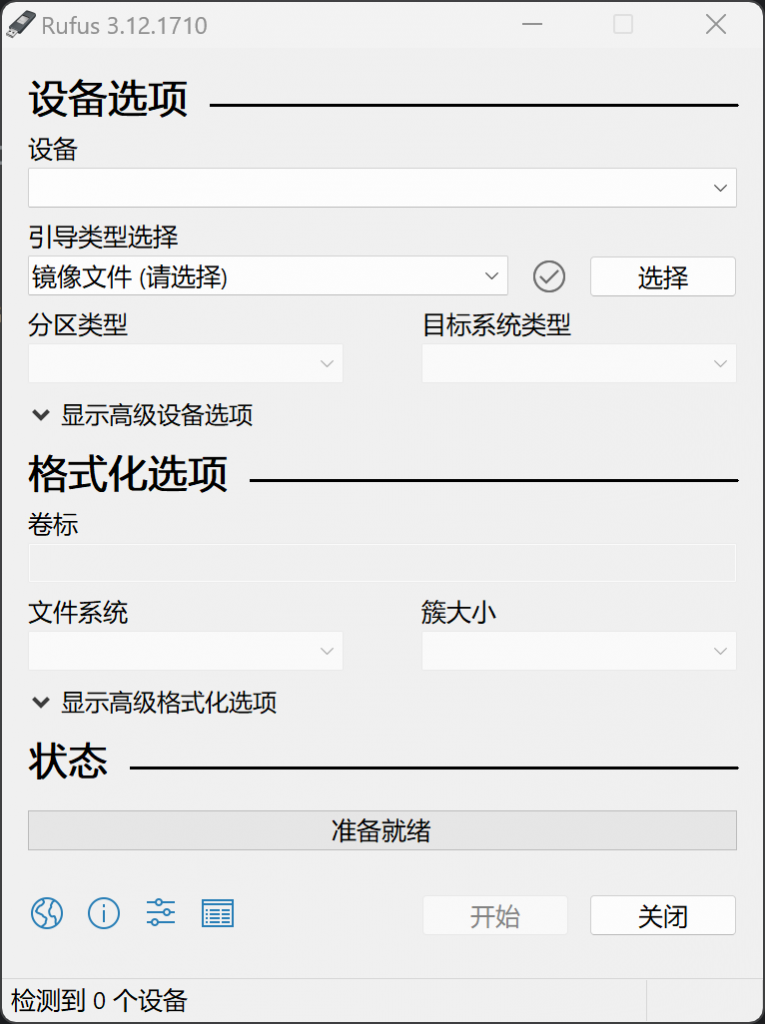
三、安装Esxi 6.7
1、使用ESXi系统盘启动物理机,等待加载配置

2、Enter 继续

3、F11 接受安装许可协议

4、选择ESXi磁盘安装位置
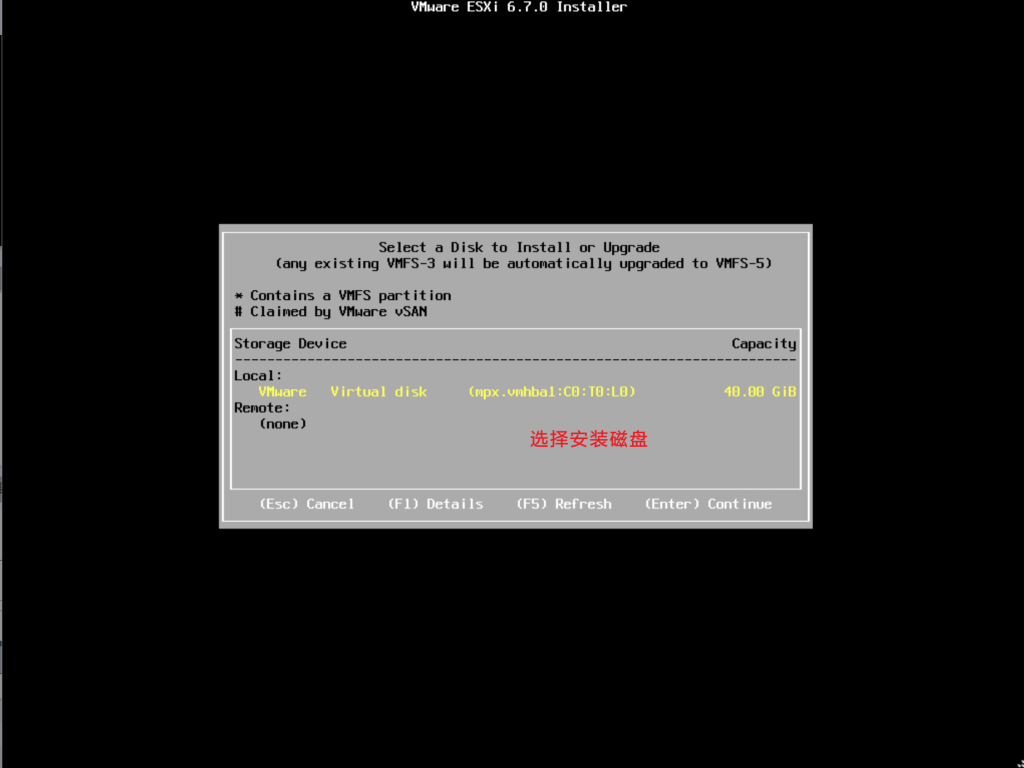
5、选择键盘布局,默认美式键盘即可
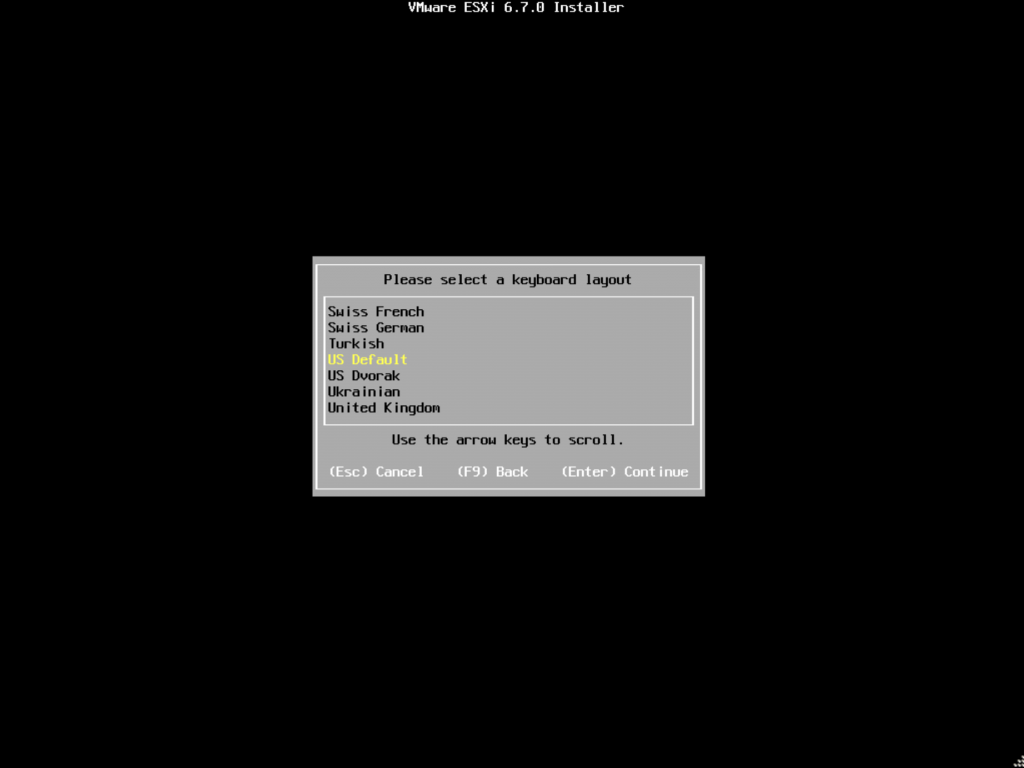
6、输入密码,密码要求为:字母+数字+特殊字符,系统默认账户为root

7、确认安装系统
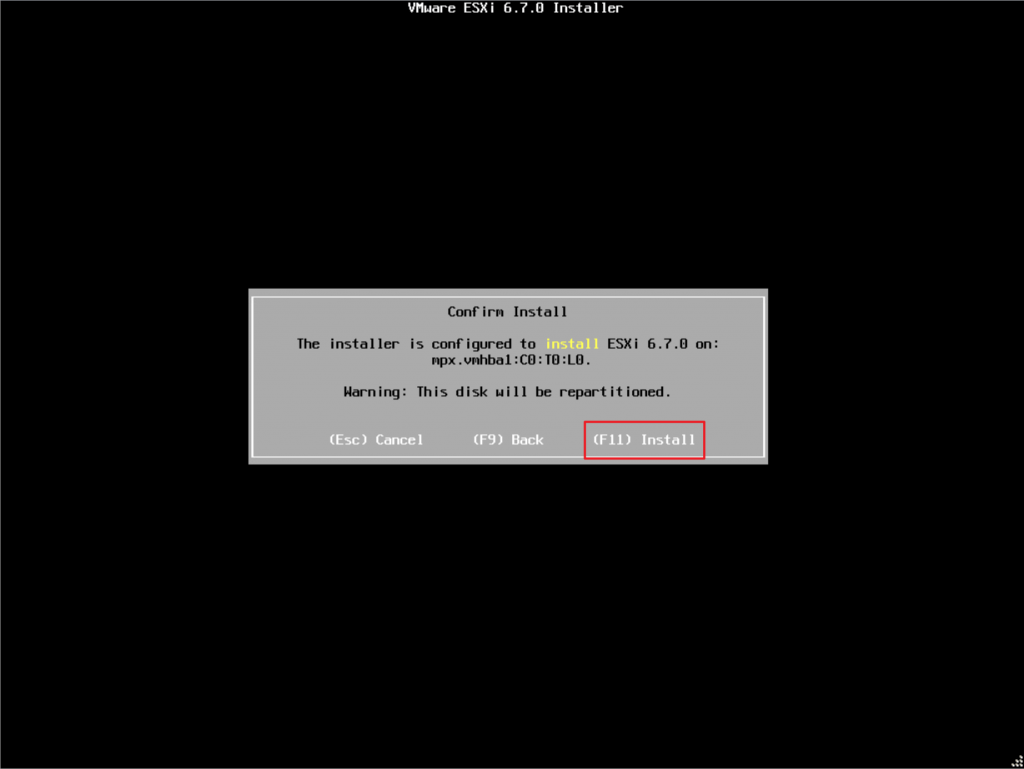
8、等待安装完毕,重启即可
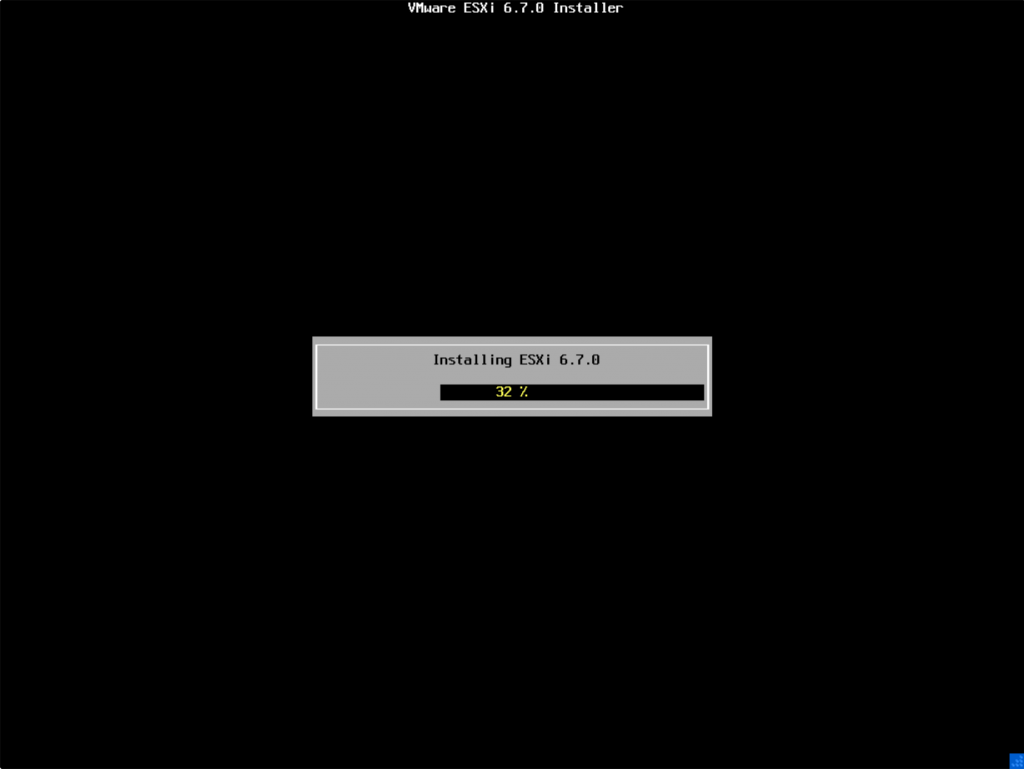

9、安装完成,接下来可以进行一些系统配置
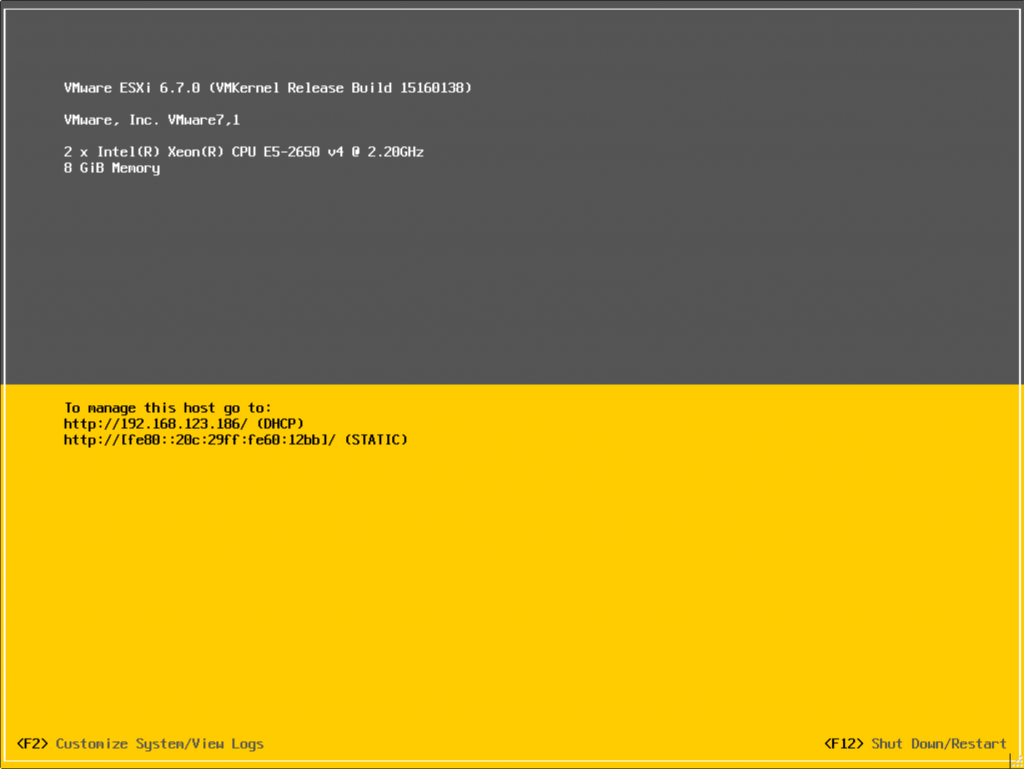
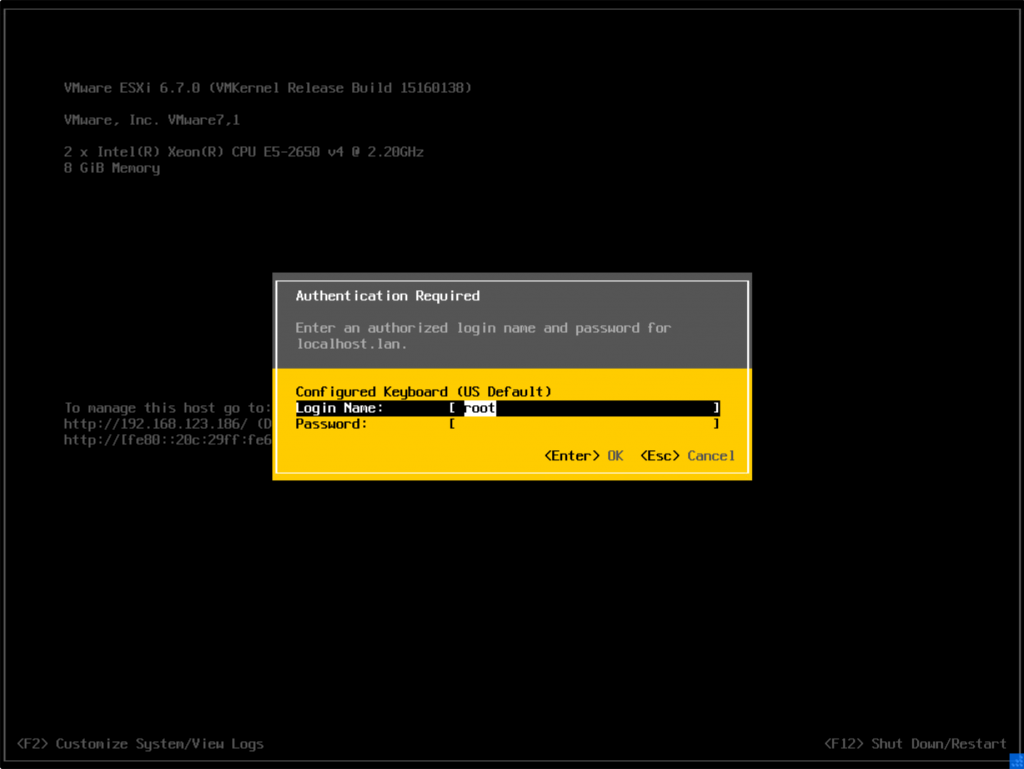
10、许可证,2023.2.17亲测可用
JZ486-4020J-AZUQ9-7T05P-92VQ8
